Spis treści
Co to jest formatowanie pendrive’a na FAT32?
Formatowanie pendrive’a w systemie FAT32 to istotny proces, który przygotowuje dysk USB do efektywnego przechowywania danych. W trakcie tej operacji ustawiamy system plików na FAT32, czyli File Allocation Table 32, który należy do jednych z najstarszych oraz najpopularniejszych rozwiązań w tej dziedzinie. Jego wszechstronność i szeroka kompatybilność sprawiają, że cieszy się dużym uznaniem wśród użytkowników.
Warto zauważyć, że podczas formatowania wszystkie znajdujące się na dysku dane zostaną usunięte, a nowa struktura systemu plików zostanie utworzona. Taki krok umożliwia uporządkowane przechowywanie i łatwe odczytywanie informacji. Użytkownicy mają możliwość korzystania z pendrive’a nie tylko na komputerach z systemem Windows, ale także macOS czy Linux, co dodatkowo zwiększa jego użyteczność.
FAT32 obsługuje dyski o pojemności do 2 TB, jednak trzeba pamiętać, że pojedyncze pliki nie mogą przekraczać 4 GB. To ograniczenie może okazać się kluczowe, jeśli zamierzamy przechowywać większe pliki. Dlatego formatowanie pendrive’a w systemie FAT32 jest ważnym krokiem, który zapewnia, że urządzenie będzie funkcjonalne w różnorodnych zastosowaniach oraz z różnymi typami sprzętu.
Jakie są korzyści z formatowania pamięci USB na FAT32?
Formatowanie pamięci USB na FAT32 oferuje szereg korzyści, które sprawiają, że staje się to praktycznym rozwiązaniem. Po pierwsze, FAT32 współpracuje z wieloma systemami operacyjnymi, takimi jak:
- Windows,
- macOS,
- Linux.
Ten system plików jest powszechnie stosowany na kartach pamięci SD oraz dyskach flash, co czyni go standardem w:
- cyfrowych aparatach,
- odtwarzaczach MP3,
- starszych konsolach do gier.
Dzięki formatowaniu w FAT32, przenośność pamięci zostaje znacznie zwiększona, co ułatwia wymianę danych. Użytkownicy mogą przesyłać pliki bez potrzeby korzystania z dodatkowych aplikacji. Co więcej, FAT32 charakteryzuje się niskimi wymaganiami sprzętowymi, co czyni go niezwykle popularnym. Proces formatowania jest prosty i szybki, co sprawia, że jest dostępny dla osób o różnych umiejętnościach technicznych. To świetne rozwiązanie dla tych, którzy często dzielą się plikami, ponieważ umożliwia pełny odczyt i zapis.
Jakie są ograniczenia systemu plików FAT32?
System plików FAT32 ma kilka istotnych ograniczeń, które warto rozważyć przy wyborze metody przechowywania danych. Kluczowym z nich jest maksymalny rozmiar pojedynczego pliku, który wynosi 4 GB. To oznacza, że na dysku sformatowanym w tym systemie nie zmagazynujemy plików przekraczających tę wielkość.
Choć teoretycznie limit rozmiaru partycji wynosi 2 TB, to w praktyce narzędzia systemu Windows pozwalają na formatowanie partycji o maksymalnej pojemności jedynie 32 GB. Takie ograniczenie sprawia, że FAT32 może być niewłaściwym wyborem dla osób planujących przechowywać duże pliki, jak na przykład filmy w wysokiej rozdzielczości czy obrazy ISO.
Dlatego warto zastanowić się nad alternatywami, takimi jak:
- NTFS – radzi sobie z większymi partycjami oraz plikami, eliminując wspomniane wcześniej ograniczenie 4 GB,
- exFAT – zaprojektowany z myślą o zewnętrznych nośnikach, łączy korzystne cechy FAT32 z wyższymi limitami rozmiaru plików.
Użytkownicy powinni mieć na uwadze te ograniczenia, aby wybrać system plików odpowiedni do ich potrzeb.
Jakie są różnice między FAT32, NTFS i exFAT?

Systemy plików FAT32, NTFS i exFAT różnią się pod wieloma względami, takimi jak funkcjonalność, wydajność oraz wsparcie dla różnych typów danych. FAT32, będący najstarszym z tej trójki, zapewnia wysoką kompatybilność z wieloma urządzeniami, aczkolwiek napotyka pewne ograniczenia. Na przykład:
- plik nie może mieć więcej niż 4 GB,
- maksymalna pojemność partycji wynosi 2 TB.
W dzisiejszych czasach może to stanowić utrudnienie. Ten format sprawdza się głównie w przypadku starszego sprzętu oraz zachowywania mniejszych plików. Z kolei NTFS to nowocześniejsza alternatywa, która charakteryzuje się lepszą wydajnością oraz większym bezpieczeństwem. Obsługuje duże partycje oraz pliki, co okazuje się nieocenione przy obróbce dużych zbiorów multimedialnych. Co więcej, system ten oferuje zaawansowane możliwości zabezpieczeń, takie jak:
- przydzielanie uprawnień do plików,
- szyfrowanie.
To czyni go idealnym wyborem dla osób dbających o ochronę danych. Natomiast exFAT łączy w sobie kluczowe cechy obu wcześniejszych systemów. Gwarantuje dobrą kompatybilność z różnorodnymi systemami operacyjnymi, a także eliminuje ograniczenie maksymalnego rozmiaru pliku, umożliwiając tym samym obsługę plików większych niż 4 GB. To rozwiązanie sprawdza się znakomicie w przypadku przechowywania multimediów na nośnikach zewnętrznych, takich jak dyski USB czy karty SD.
Wybór odpowiedniego systemu plików powinien uwzględniać różnorodne czynniki, takie jak:
- konkretne zastosowanie,
- wymagania dotyczące rozmiarów plików,
- potrzebę kompatybilności z różnymi urządzeniami.
Zdecydowanie zaleca się korzystanie z NTFS dla dużych plików i podwyższonego poziomu bezpieczeństwa, podczas gdy exFAT stanowi znakomitą opcję do przenośnych nośników danych, ułatwiając wymianę informacji między różnymi systemami operacyjnymi.
Jakie są wymagania dotyczące formatowania dysku flash USB na FAT32?
Aby sformatować dysk flash USB w systemie FAT32, należy wykonać kilka istotnych kroków:
- upewnij się, że urządzenie jest w dobrym stanie i prawidłowo połączone z komputerem,
- warto wykonać kopię zapasową wszystkich ważnych plików, ponieważ cały proces spowoduje ich usunięcie,
- w przypadku dysków USB większych niż 32 GB standardowe narzędzia dostępne w systemie Windows mogą okazać się niewystarczające, dlatego dobrze jest rozważyć użycie dodatkowego oprogramowania lub skorzystanie z wiersza poleceń,
- ważne jest, aby mieć odpowiednie uprawnienia administracyjne — bez nich nie będziesz w stanie przeprowadzić formatowania,
- upewnij się, że dysk nie jest zabezpieczony przed zapisem, ponieważ taka blokada uniemożliwi modyfikacje.
Gdy spełnisz te wszystkie warunki, proces formatowania będzie przebiegał bez zakłóceń, co pozwoli ci cieszyć się wszystkimi zaletami tego popularnego systemu plików.
Jak sformatować pendrive w systemie Windows 10 na FAT32?
Aby przeprowadzić formatowanie pendriva w systemie Windows 10 na format FAT32, możesz postępować według tych prostych kroków:
- podłącz pendrive do komputera,
- uruchom Eksplorator plików, klikając ikonę folderu na pasku zadań lub używając skrótu klawiszowego Windows + E,
- znajdź ikonę swojego urządzenia USB i kliknij na nią prawym przyciskiem myszy,
- z rozwijanego menu wybierz opcję „Formatuj”,
- w oknie, które się pojawi, upewnij się, że system plików jest ustawiony na „FAT32”,
- jeśli chcesz, nadaj pendrive’owi własną nazwę, wpisując ją w pole etykiety woluminu,
- aby przyspieszyć proces, zaznacz opcję „Szybkie formatowanie”, ale pamiętaj, że spowoduje to utratę wszystkich danych znajdujących się na pendrive,
- po skonfigurowaniu wszystkich potrzebnych ustawień kliknij „Start”, aby rozpocząć formatowanie,
- po zakończeniu procesu otrzymasz odpowiednie powiadomienie, a twój pendrive będzie gotowy do użycia w formacie FAT32.
Na koniec pamiętaj, że formatowanie prowadzi do usunięcia wszystkich danych, więc warto wcześniej wykonać kopię zapasową ważnych plików.
Jak sformatować pendrive w systemie Windows 11 na FAT32?

Aby sformatować pendrive w systemie Windows 11 na FAT32, wystarczy zastosować kilka prostych kroków:
- podłącz pendrive do komputera,
- uruchom Eksplorator plików, klikając ikonę folderu na pasku zadań lub korzystając z kombinacji klawiszy Windows + E,
- zlokalizuj swój pendrive w sekcji „Mój komputer”,
- kliknij prawym przyciskiem myszy na ikonę swojego pendrive’a i wybierz opcję „Formatuj”,
- w nowo otwartym oknie, w polu „System plików” wybierz FAT32,
- nadaj mu nazwę etykiety (opcjonalnie),
- zaznacz opcję „Szybkie formatowanie”, co przyspieszy proces,
- kliknij przycisk „Start”, aby rozpocząć formatowanie,
- potwierdź, że wszystkie dane na pendrive zostaną utracone.
Po chwili formatowanie rozpocznie się. Kiedy proces dobiegnie końca, pendrive będzie gotowy do użycia w systemie FAT32, co zagwarantuje jego szeroką kompatybilność z różnymi urządzeniami.
Jak używać Wiersza poleceń do formatowania pendrive’a na FAT32?
Aby sformatować pendrive’a do formatu FAT32 przy użyciu Wiersza poleceń, wykonaj kilka prostych kroków:
- Uruchom Wiersz poleceń z uprawnieniami administratora, klikając prawym przyciskiem myszy na ikonę Menu Start i wybierając „Windows Terminal (Administrator)” albo „Wiersz poleceń (Administrator).”
- Zidentyfikuj literę dysku przypisaną do swojego pendrive’a, wpisując komendę diskpart, a potem list volume.
- Na wyświetlonej liście znajdziesz literę swojego urządzenia USB, na przykład E:.
- Aby przystąpić do formatowania, użyj polecenia: format E: /FS:FAT32 /Q. Pamiętaj, aby zastąpić E: odpowiednią literą dysku.
- Flaga /FS:FAT32 ustala system plików na FAT32, natomiast /Q wskazuje na szybkie formatowanie, co znacząco przyspiesza cały proces.
- Po naciśnięciu Enter, system poprosi o potwierdzenie. Wprowadź Y i naciśnij Enter jeszcze raz, aby rozpocząć formatowanie.
- Gdy wszystko przebiegnie pomyślnie, Twój pendrive będzie gotowy do użycia w formacie FAT32.
Pamiętaj, aby wcześniej skopiować wszystkie ważne pliki, ponieważ formatowanie spowoduje ich utratę. Upewnij się także, że dokładnie zweryfikowałeś literę dysku, aby uniknąć przypadkowego sformatowania niewłaściwego nośnika.
Jak skorzystać z narzędzia Diskpart do formatowania dysku USB na FAT32?
Aby sformatować dysk USB na system plików FAT32 przy użyciu narzędzia Diskpart, wykonaj poniższe czynności:
- Otwórz Wiersz poleceń z uprawnieniami administratora. Możesz to zrobić, klikając prawym przyciskiem myszy ikonę Menu Start i wybierając „Windows Terminal (Administrator)” lub „Wiersz poleceń (Administrator)”.
- Wpisz diskpart, aby uruchomić odpowiednie narzędzie.
- Wprowadź komendę list disk, co pozwoli ci zobaczyć wszystkie dostępne dyski. Zwróć uwagę na swój dysk USB, który zazwyczaj będzie oznaczony jako 1 lub 2.
- Kiedy już zidentyfikujesz odpowiedni numer, wpisz select disk X, zmieniając X na numer swojego dysku. System potwierdzi, że wybrałeś właściwy nośnik.
- Aby usunąć wszelkie dane oraz partycje z tego dysku, wprowadź komendę clean. Pamiętaj, że wszystkie dane zostaną trwale usunięte, dlatego warto zrobić ich kopię zapasową wcześniej.
- Stwórz nową partycję, wpisując create partition primary.
- Przejdź do formatowania, używając polecenia format fs=fat32 quick label=”NazwaDysku”. W tym miejscu zmień „NazwaDysku” na preferowaną etykietę swojego dysku.
- Aby przypisać literę do dysku, użyj polecenia assign letter=E. Pamiętaj, że E to tylko przykład; wybierz literę, która jest dostępna na twoim komputerze.
- Po zakończonym procesie, wpisz exit, aby zamknąć Diskpart.
Tera twoja pamięć USB jest sformatowana na FAT32 i gotowa do użycia.
Jakie narzędzia można użyć do formatowania dysku USB na FAT32?
Aby sformatować dysk USB w systemie FAT32, możesz skorzystać z kilku różnych narzędzi. Poza wbudowanymi funkcjami systemu Windows, takimi jak Eksplorator plików czy Diskpart, dostępne są również programy od innych producentów, które oferują dodatkowe możliwości. Oto kilka z nich:
- aplikacja „FAT32 Format” – cieszy się dużą popularnością, ponieważ pozwala na formatowanie dysków o pojemności przekraczającej 32 GB,
- Rufus – zyskał uznanie jako kreator bootowalnych dysków USB, obsługujący różnorodne systemy plików, w tym FAT32, a jego intuicyjny interfejs sprawia, że praca z nim jest przyjemna i prosta,
- AOMEI Partition Assistant – to bardziej zaawansowane oprogramowanie, które oferuje nie tylko opcje formatowania, ale także zarządzanie partycjami, w tym zmiany rozmiaru oraz konwersję formatów dysków.
Ostateczny wybór narzędzia powinien zależeć od indywidualnych potrzeb użytkownika oraz specyfikacji formatowanego nośnika. Dokonaj przemyślanego wyboru, aby osiągnąć najlepsze rezultaty.
Co zrobić, gdy plik przekracza 4 GB a chcemy korzystać z FAT32?
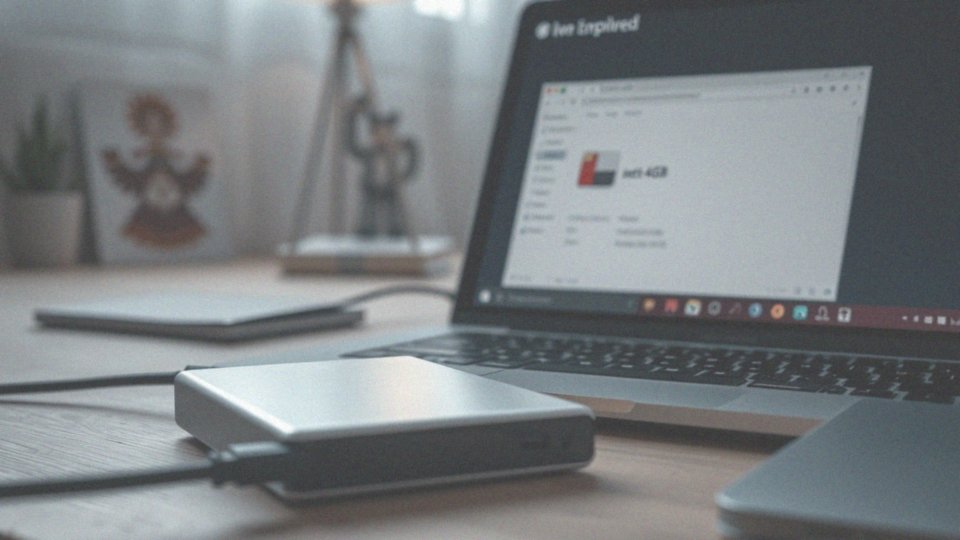
Jeśli plik przekracza 4 GB i zamierzasz korzystać z formatu FAT32, warto zastanowić się nad kilkoma rozwiązaniami. FAT32 ma swoje ograniczenia, przez co plik tej wielkości nie zmieści się na nośniku.
- możesz podzielić plik na mniejsze kawałki, każdy o wielkości poniżej 4 GB,
- skorzystać z programów do archiwizacji, takich jak WinRAR czy 7-Zip, które umożliwiają taką segmentację,
- zmienić system plików swojego nośnika na NTFS lub exFAT, które nie mają tego typu ograniczeń.
Te formaty sprawdzą się lepiej przy przechowywaniu dużych plików, takich jak filmy w wysokiej rozdzielczości lub obrazy ISO. Warto zauważyć, że formatowanie nośnika na NTFS oferuje dodatkowe opcje, na przykład bardziej zaawansowane zarządzanie uprawnieniami oraz większe bezpieczeństwo danych. Jeśli jednak zdecydujesz się pozostawić FAT32, pamiętaj, że po podziale plików będziesz potrzebował specjalnego oprogramowania do ich ponownego łączenia, co może być mniej praktyczne. Kluczowe jest, aby dokładnie rozważyć swoje potrzeby i wybrać najbardziej odpowiednie rozwiązanie w kontekście przechowywania plików na pendrive’ie lub dysku USB.
Jakie są najlepsze praktyki w zakresie regularnego formatowania kart pamięci?
Zarządzanie kartami pamięci jest niezwykle istotne dla ich długotrwałej wydajności. Zanim przystąpisz do formatowania, warto zrobić kopię zapasową cennych danych, żeby uniknąć ich utraty. Najlepszym rozwiązaniem jest przeprowadzanie formatowania w urządzeniach, w których karty są używane, jak na przykład:
- aparaty cyfrowe,
- kamery.
Takie podejście zapewnia lepszą zgodność z urządzeniem. Choć regularne czyszczenie karty ma pozytywny wpływ na jej funkcjonowanie, należy uważać, żeby nie formatować jej zbyt często. Każdy cykl może bowiem wpływać na stopniowe skracanie żywotności karty. W pewnych sytuacjach warto wykonać:
- pełne formatowanie, które całkowicie usuwa dane,
- szybkie formatowanie, które jest preferowane, gdy liczy się czas i nie ma potrzeby usuwania wszystkiego.
Dodatkowo, systematyczne czyszczenie karty zapobiega fragmentacji plików, co w rezultacie przyspiesza zapisywanie i odczytywanie danych. Częstotliwość formatowania powinna być dostosowana do:
- intensywności korzystania z karty,
- ilości przechowywanych informacji.
Wdrożenie tych praktyk pomoże w przedłużeniu żywotności kart pamięci SD i innych nośników, zwiększając ich efektywność w codziennym użytkowaniu.
Jakie działania zapewniają bezpieczeństwo przed zapisem podczas formatowania?
Aby uniknąć przypadkowego zapisu podczas formatowania pendrive’a czy dysku USB, warto kierować się kilkoma istotnymi zasadami:
- stwórz kopię zapasową wszystkich ważnych plików przed rozpoczęciem procesu,
- upewnij się, że dysk, który zamierzasz sformatować, to rzeczywiście ten, na którym chcesz przeprowadzić tę operację,
- dokładnie sprawdź literę dysku oraz etykietę wolumenu,
- odłącz inne zewnętrzne urządzenia podczas formatowania, aby obniżyć ryzyko pomyłki,
- wybieraj aplikacje do formatowania z wiarygodnych źródeł,
- uważnie przeczytaj wszelkie komunikaty ostrzegawcze przed potwierdzeniem operacji,
- wykorzystaj sprzętowe zabezpieczenia przed zapisem, jeśli są dostępne w twoim modelu dysku USB.
Przestrzeganie tych zasad pomoże Ci chronić swoje dane, zapewniając ich integralność podczas formatowania.




